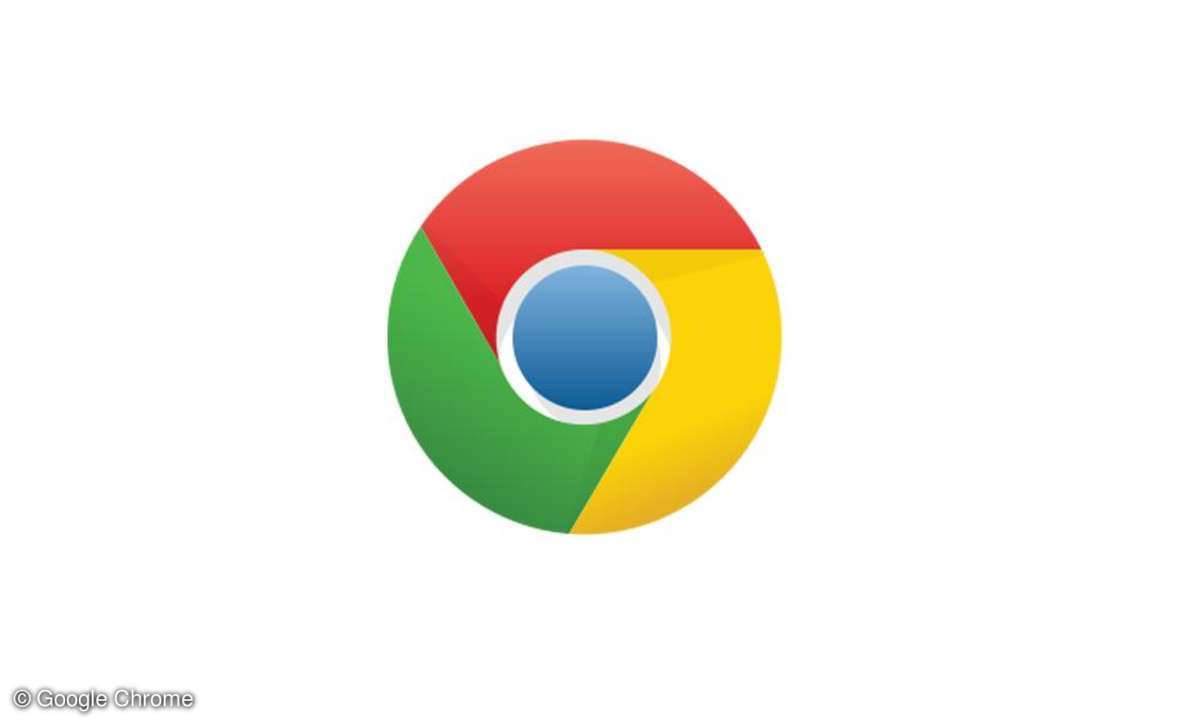Google Chrome - Tipps für die Sicherheitseinstellungen
Mehr zum Thema: MicrosoftWer gefahrlos im Web surfen und Dateien aus dem Internet herunterladen will, braucht einen sicheren Browser. Wir geben Tipps zum optimalen Browser-Setup und stellen eine nützliche Erweiterungen vor.

Google Chrome ist viel sicherer als alle älteren Versionen. Doch auch die neueste Version des Browsers sind angreifbar. Daher sollten Sie kein Update auslassen und sich immer vorsichtig verhalten: Besuchen Sie nur bekannte Websites, klicken Sie nie auf dubiose Links, Bilder oder Videos und laden Si...
Google Chrome ist viel sicherer als alle älteren Versionen. Doch auch die neueste Version des Browsers sind angreifbar. Daher sollten Sie kein Update auslassen und sich immer vorsichtig verhalten: Besuchen Sie nur bekannte Websites, klicken Sie nie auf dubiose Links, Bilder oder Videos und laden Sie nur vertrauenswürdige Dateien aus dem Internet herunter. Die kostenlose Browser-Erweiterung WOT für Chrome hilft Ihnen, potenziell gefährliche Websites zu erkennen. Doch bevor Sie diese installieren, sorgen Sie zuerst für optimale Browser-Einstellungen.
Google Chrome: Optimale Einstellungen für mehr Sicherheit
In Chrome (Download) rufen Sie über das Symbol mit den drei Linien oben rechts das Hauptmenü auf. Klicken Sie dort auf "Einstellungen". Alternativ geben Sie in die Adressleiste "chrome://settings" ein. Die grundlegenden Einstellungen bieten keine Sicherheitsoptionen - um diese aufzurufen, klicken Sie ganz unten auf die Option "Erweiterte Einstellungen anzeigen".
- Unter "Datenschutz" sollte der Phishing- und Malware-Schutz aktiviert sein.
- Um das Sammeln von Nutzungsdaten durch Websites einzuschränken, setzen Sie ein Häkchen vor "Mit Browserzugriffen eine ,Do Not Track'-Anforderung senden". Allerdings gewährleistet diese Funktion keinen vollständigen Tracking-Schutz - dafür verwenden Sie die Erweiterung Ghostery (siehe unten).
- Unter "Downloads" muss die Option "Vor dem Download von Dateien nach dem Speicherort fragen" aktiviert sein, um automatisches Speichern von Dateien auf dem Rechner zu verhindern.
- Unter "Passwörter und Formulare" sollten Sie die Option "Speicherung Ihrer Web-Passwörter anbieten" nur dann aus Sicherheitsgründen aktivieren, wenn es sich um Ihren Privatcomputer handelt, der nicht von Fremden genutzt wird.
- Klicken Sie nun noch auf den Button "Inhaltseinstellungen". Wählen Sie für alle angebotenen Optionen die empfohlenen oder restriktivere Einstellungen, jedoch niemals weniger sichere Einstellungen. Mit "Ausnahmen verwalten" lassen sich einzelne Optionen auf bestimmte Websites begrenzen, was sich zum Beispiel bei "JavaScript" anbietet.
Ghostery: Überwachung durch heimliche Verfolger verhindern
Fast jede Website zeichnet das Nutzerverhalten auf und wertet es aus. Sogenannte Tracker, zu Deutsch: Verfolger, sammeln nicht nur Daten für die Website selbst, sondern auch für andere Online-Angebote. Mit der Erweiterung "Ghostery" für Chrome und Firefox bekommt der Anwender die volle Kontrolle über die Tracker. Ghostery erscheint als Symbol eines blauen Geistes in der Browser-Symbolleiste. Klicken Sie darauf, um die Liste der erkannten Tracker anzusehen.
Mit den Schiebereglern bestimmen Sie, welche Tracker blockiert werden sollen. Dagegen erlauben Sie mit dem Setzen eines Häkchens die Ausführung des Trackers auf der jeweiligen Website. Ghostery merkt sich Ihre Auswahl für alle folgenden Aufrufe der Website. Investieren Sie für die Auswahl etwas Zeit und lernen Sie Ghostery an - es lohnt sich.